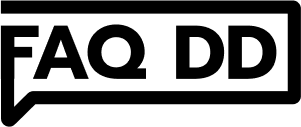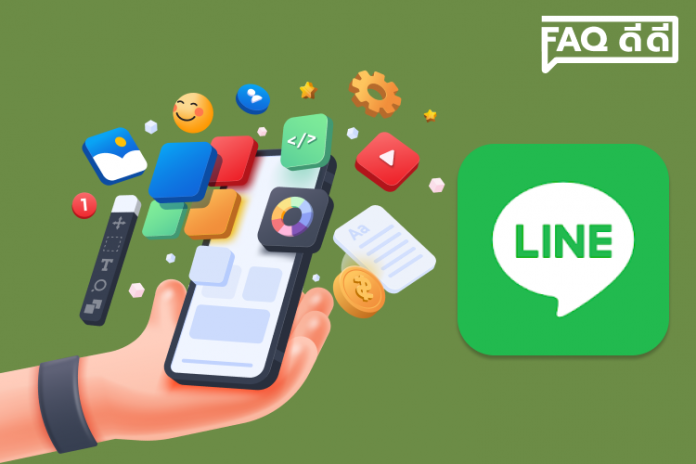หลังจากที่เราสร้างห้องประชุม (Create meeting) เรียบร้อยแล้ว ขั้นตอนต่อไปก็เริ่มประชุมได้เลย
ขั้นตอนวิธีเริ่มประชุม LINE MEETING
1. เปิดลิงก์ที่ได้รับ หรือเปิดหน้ารายการประชุมแล้วเลือกที่ “เริ่มประชุม” (Start) ถ้าเราเป็นผู้สร้างการประชุม
2. เลือกที่ “เอฟเฟกต์” ในหน้าจอแสดงตัวอย่างก่อนเข้าร่วมเพื่อตั้งค่าเอฟเฟกต์ใบหน้า, พื้นหลัง, ฟิลเตอร์, Avatar
3. เลือกเปิด/ปิดไมโครโฟนและกล้อง
4. เลือกที่ “เข้าร่วม“
5. เลือกตกลงเพื่อยินยอมให้แสดงรูปและชื่อโปรไฟล์ของคุณ
เมื่อแตะหน้าจอ เมนูจะแสดงขึ้นมา และเราสามารถดำเนินการต่อไปนี้ได้ค่ะ
– เพิ่มผู้ใช้เข้าในการประชุม
– เปิด/ปิดไมโครโฟนและกล้อง
– ตั้งค่าเอฟเฟกต์ (สติกเกอร์, เอฟเฟกต์ใบหน้า, พื้นหลัง, ฟิลเตอร์, Avatar)
– แชร์หน้าจอของตนเองหรือวิดีโอ YouTube
หมายเหตุ :
* กรณีที่ไม่ได้สร้าง Avatar เอาไว้ สามารถสร้างได้โดยตรวจสอบรายละเอียด ที่นี่
* หากเลือก “ปิดกล้อง” ระบบจะแสดงรูปโปรไฟล์แทน
นอกจากนี้ อุปกรณ์ระบบปฏิบัติการ iOS 15 ขึ้นไปที่วางจำหน่ายตั้งแต่ปี 2018 เป็นต้นมายังสามารถใช้งานโหมดภาพถ่ายบุคคลของ iPhone ได้อีกด้วย ซึ่งโหมดนี้จะช่วยเบลอพื้นหลังและเน้นใบหน้าให้คมชัด
– เปิดใช้งานได้โดยเลือกที่ “:” หรือแตะค้างที่ไอคอน “วิดีโอคอล” > “เอฟเฟกต์วิดีโอของระบบ” > เปิดใช้งาน”ภาพถ่ายบุคคล“
เราสามารถสิ้นสุดการประชุมได้โดยเลือกที่ “ออก“